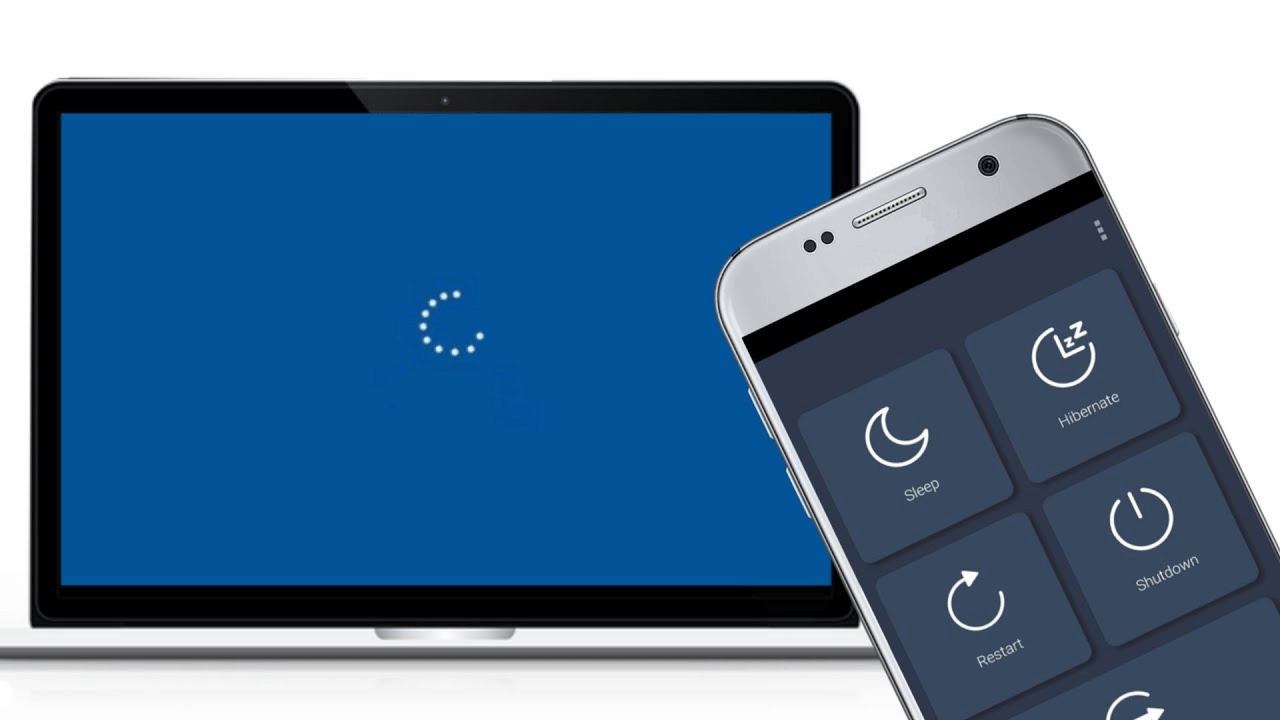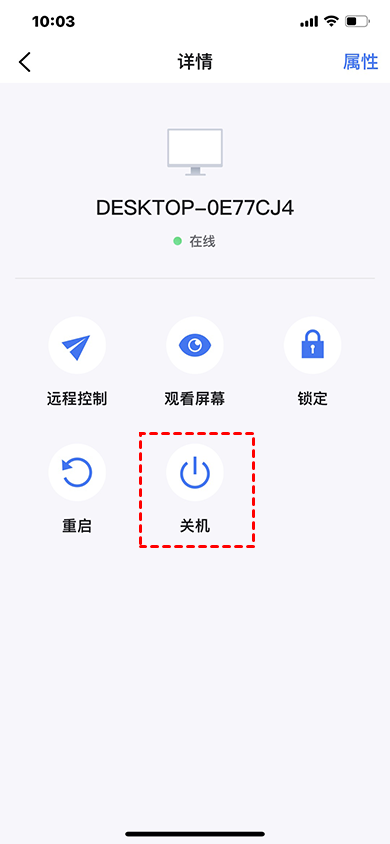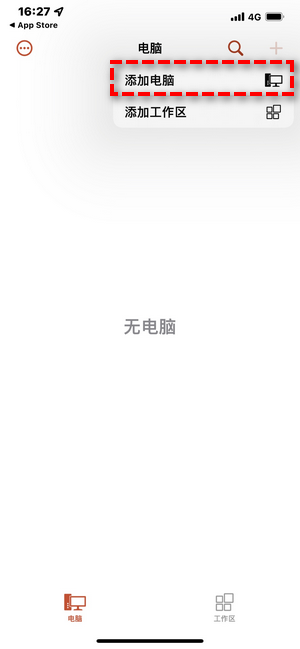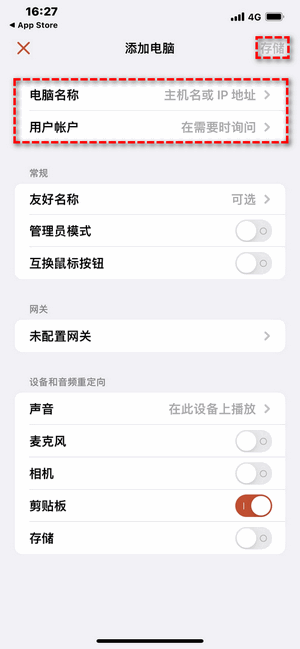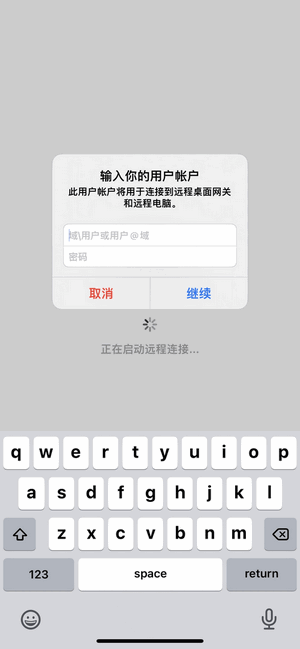可以使用手机远程关闭我的电脑吗?
“我可以使用手机远程控制电脑,然后再用手机远程关闭电脑吗?有什么方法可以实现?任何帮助都将不胜感激!”
用户若能够通过手机远程控制他们的电脑是非常方便的,比如: 通过iPhone远程访问电脑以实现在手机上玩端游、查看电脑文件等。那怎么用手机远程关闭电脑呢?本文将介绍两种手机远程关闭电脑的方法,一起来看看吧!
如何使用手机远程关闭电脑?
手机怎么远程关闭电脑?我们可以借助远程桌面软件以实现手机远程关闭电脑,通过远程桌面软件进行手机远程控制电脑,然后在手机上远程关闭电脑。
方法一、远程看看(AnyViewer)远程桌面
手机远程关闭电脑的第一种方法推荐使用远程看看(AnyViewer)远程桌面软件,它是一款免费的远程桌面软件,支持iOS和Android设备,允许从iPhone、iPad或Android设备远程控制Windows电脑。
接下来,让我们一起来看看如何通过远程看看(AnyViewer)从Android或iPhone手机远程关闭Windows 10电脑。
步骤 1. 在您的电脑上打开下载中心安装并启动远程看看(AnyViewer),进入登录界面并单击“注册”,注册一个远程看看(AnyViewer)账号并登录。
步骤2. 登录后您可以看到您的电脑绑定到了您的远程看看(AnyViewer)账号中。
步骤3. 在手机上安装远程看看(AnyViewer)远程桌面软件,并登录您在上面注册的帐号。
步骤4. 已登录同一账号的设备会显示在我的设备列表中,点击您的目标电脑,然后点击“关机”以快速关闭电脑。
提示:您也可以单击“远程控制”以从手机设备完全控制远程电脑,然后再远程关机。
方法二、Windows远程桌面
许多人以前可能听说过Windows远程桌面,它也是一个远程控制软件可以从手机远程控制电脑,从而实现手机远程关闭电脑。但需要注意电脑和手机需要在同一个LAN或WiFi上,并且您需要知道远程IP地址。
步骤1. 手机远程关闭电脑您需要先在电脑上设置远程桌面,打开运行框输入“sysdm.cpl”并按下回车键。
步骤2. 在系统属性窗口选择“远程”选项卡,并确保选中“允许远程连接到此计算机”,然后单击“确定”。
步骤3. 在您的手机上安装微软远程桌面APP并将其打开,然后再点击界面右上角的“+”号,在弹出的窗口中选择“添加电脑”。
步骤4. 点击“电脑名称”按钮,输入电脑的IP地址,再设置“用户账户”,设置完成后点击“存储”。
步骤5. 返回软件主界面点击IP地址图标,在弹出的窗口中输入电脑的用户名和密码,点击“继续”即可实现手机远程控制电脑。手机成功远程控制电脑后,您现在可以通过单击“开始” > “电源” > “关机”将其关闭。
总结
本文介绍了两种手机远程关闭电脑的方法,您可以根据自己的喜好进行选择。这两种方法都是可以免费的使用的,不过推荐您使用远程看看(AnyViewer)远程桌面来远程关闭电脑,因为远程看看(AnyViewer)使用起来要方便得多,而且您还可以使用它在电脑与电脑之间快速传输文件。